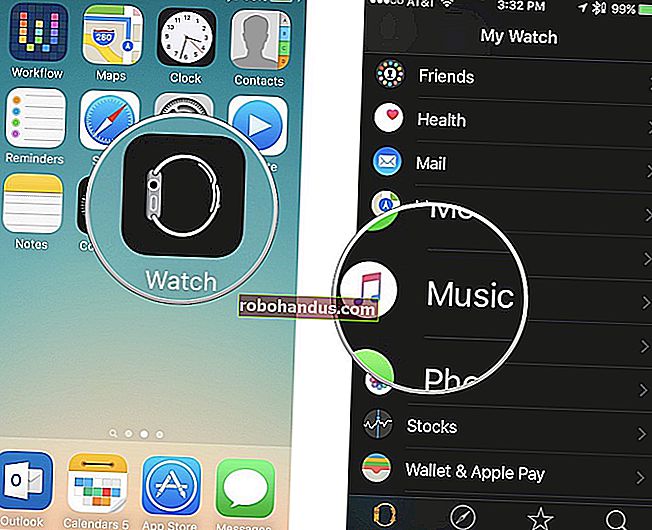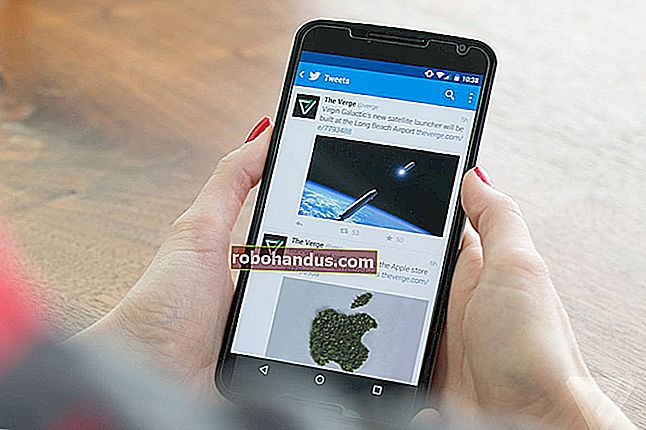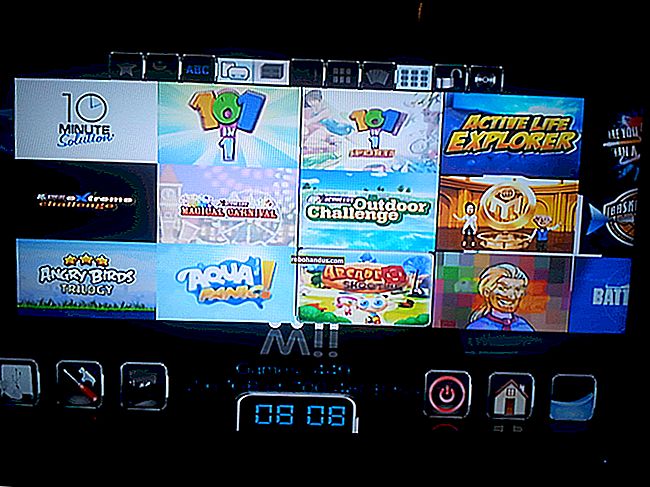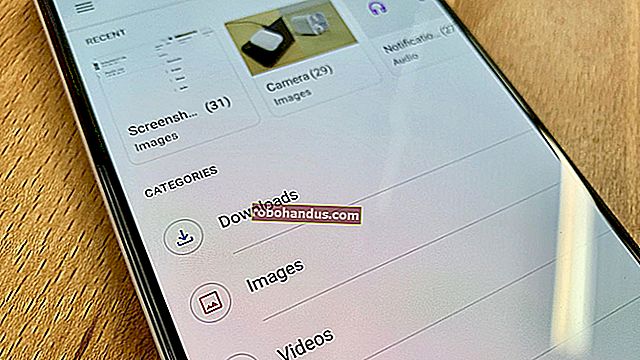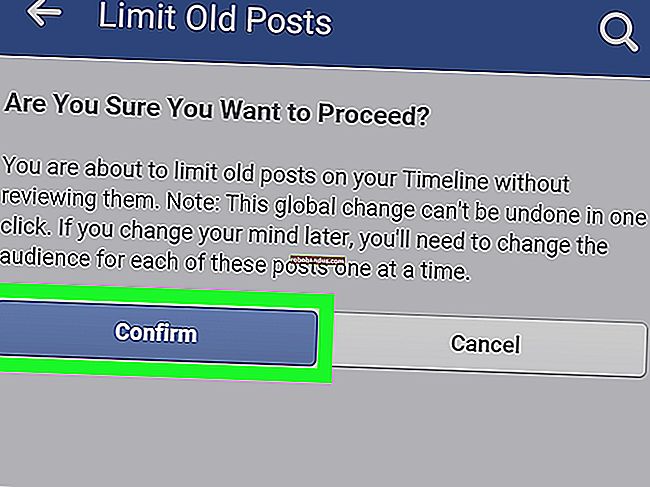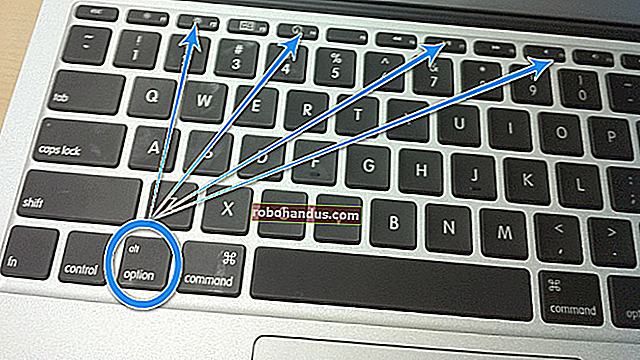Microsoft Officeの「互換モード」とは何ですか?

古いバージョンのMicrosoftWord、Excel、またはPowerPointで作成されたドキュメントを最新バージョンのOfficeで開くと、タイトルバーのドキュメント名の後に「互換モード」が表示される場合があります。これにより、ドキュメントの表示方法が変わり、一部の最新機能を使用できなくなります。
通常、これは心配する必要はありません。Officeは、古いドキュメントが正しく機能することを保証するために正しいことを行い、古いバージョンのOfficeを使用しているユーザーと引き続きコラボレーションできます。ただし、必要に応じて、互換モードを終了できます。
互換モードとは何ですか?
最新バージョンのMicrosoftOfficeには、古いバージョンのMicrosoftOfficeと互換性のない新機能が導入されています。Word、Excel、およびPowerPointの最新バージョンも、古いバージョンとは少し異なる方法でドキュメントの書式設定を処理します。
Office 2013または2016で新しいドキュメントを作成すると、これらすべての新機能と最新の書式設定スタイルにアクセスできる最新のドキュメントとして作成されます。ただし、Office 2010または古いバージョンのOfficeで作成されたドキュメントを開くと、互換モードで開かれ、2013または2016と同じように表示されます。
互換モードでは、新機能へのアクセスも無効になります。たとえば、誰かがWord 2007でドキュメントを作成し、それをWord 2016で開いた場合、Word 2016は、Word2007が理解できない機能を使用できないようにします。その後、ドキュメントを保存して、問題が発生することなく、送信者に返送できます。Word 2016で最新の機能を使用できる場合、他の人がドキュメント全体を表示できない可能性があります。
このモードは、異なるバージョンのMicrosoft Officeのユーザーが引き続き共同作業を行えるようにすることを目的としており、古いバージョンのOfficeで作成されたドキュメントは、将来のバージョンのOfficeで開いたときに同じように見えます。
互換モードで無効になっている正確な機能は、使用しているOfficeアプリケーションと、ドキュメントで使用している互換モードの種類によって異なります。たとえば、Word 2016を使用していて、Word 2010互換モードのドキュメントを開いた場合、Apps forOfficeを使用したりオンラインビデオを埋め込んだりすることはできません。これらの機能には、Word2013以降が必要です。Microsoftは、互換モードでは使用できないWord機能の完全なリストを提供しています。

ドキュメントが使用している互換モードを確認する方法
ドキュメントがどの互換モードにあるかを確認できます。これを行うには、互換モードになっているドキュメントを開き、[ファイル]> [情報]> [問題の確認]> [互換性の確認]をクリックします。

「表示するバージョンを選択」ボックスをクリックします。横にチェックマークが付いているバージョンは、ドキュメントが現在使用している互換モードです。

上のスクリーンショットでは、ドキュメントはWord 2010互換モードになっています。これは、Word2010によって作成された可能性が高いことを意味します。
ドキュメントを更新して互換モードを終了する方法
互換モードからドキュメントを取得するには、適切なOfficeアプリケーションでドキュメントを開き、[ファイル]> [情報]> [変換]をクリックします。これにより、古いドキュメントが最新のタイプのOfficeドキュメントに変換されます。
あなた(または他の誰か)がOffice 2010や古いバージョンなどの古いバージョンのOfficeを使用してドキュメントを操作する必要がある場合は、これを行わないでください。互換モードでドキュメントが送信された場合は、返送する前に更新しないでください。彼らは古いフォーマットでそれを必要とするかもしれません。

ドキュメントのレイアウトが若干変更される可能性があるという警告が表示されます。ドキュメントに複雑なカスタムフォーマットがない限り、おそらく気付かないでしょう。
同意すると、「互換モード」がタイトルバーから消えます。ドキュメントをすばやく調べて、修正する必要のあるレイアウトの変更がないことを確認することをお勧めします。これでドキュメントを保存でき、最新のOfficeドキュメントとして保存されます。互換モードでは開きません。

新しいドキュメントが互換モードの場合の対処方法
作成するすべてのドキュメントが互換モードの場合、Officeアプリケーションは古いファイル形式でドキュメントを作成するように設定されている可能性があります。
これを確認するには、[ファイル]> [オプション]> [保存]に移動します。[この形式でファイルを保存する]ボックスをクリックして、最新の種類のドキュメントに設定されていることを確認します。たとえば、Wordの場合は「Wordドキュメント(.docx)」を選択します。ここで「Word97-2003ドキュメント(.doc)」を選択すると、Officeは常にファイルを古いファイル形式で保存します。つまり、デフォルトでは常に互換モードになります。
1つ以上のテンプレートからドキュメントを作成する場合、元のテンプレートドキュメントが互換モードになっている可能性もあります。それらを開いて、別のドキュメントと同じように変換します。

ドキュメントを1つずつ更新する必要はありません。それらは正常に機能し、互換モードで機能しない機能を使用しようとしない限り、違いに気付くことさえありません。機能を使用しようとして許可されていない場合は、その機能にアクセスするためにドキュメントを変換する必要があると通知され、そうすることができます。